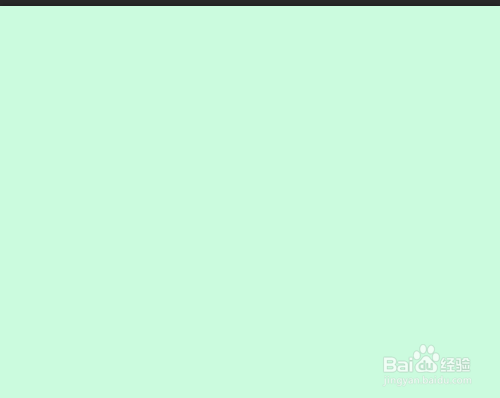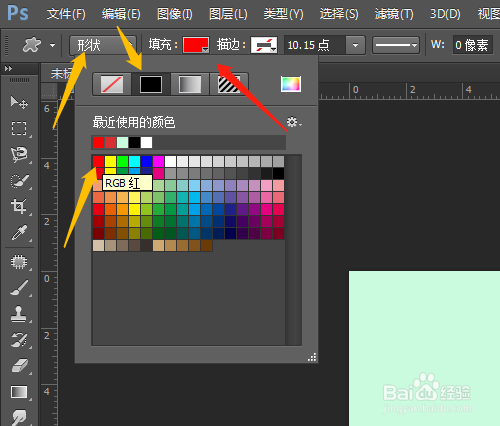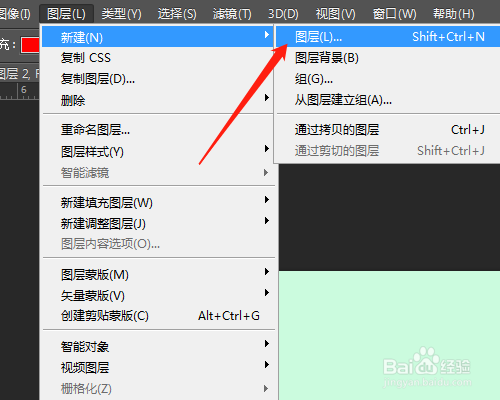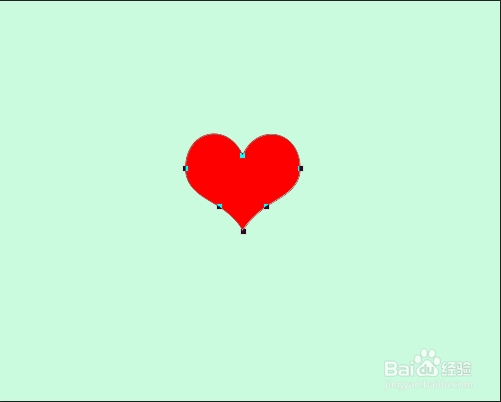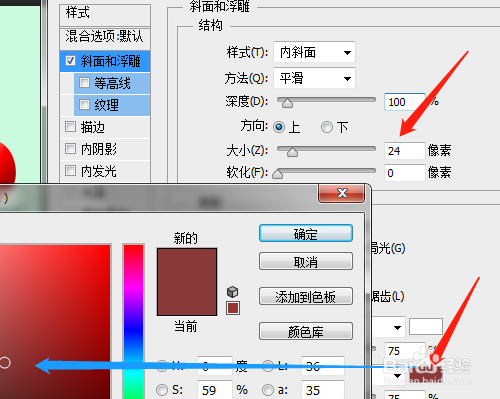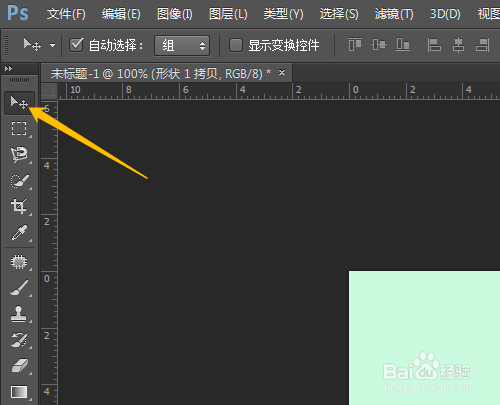PS怎样绘制立体红色双心形图
1、1.打开PS软件,新建空白文档。
2、2.选自定形状工具,找到心形,工具模式选形状,填充选单色中红色。
3、3.新建图层,绘制出心形。
4、4.图层菜单,图层样式,斜面和浮雕。对话框中设置大小,阴影颜色,确定。
5、5.点击移动工具,按键盘上的Alt键不放松,用鼠标移动复制心形。
声明:本网站引用、摘录或转载内容仅供网站访问者交流或参考,不代表本站立场,如存在版权或非法内容,请联系站长删除,联系邮箱:site.kefu@qq.com。
阅读量:26
阅读量:36
阅读量:60
阅读量:43
阅读量:69